message posté le 13 août 2010 à 23h51![édité le 16 août 2010 à 20h15 par thib-4ever [membre] (message édité)](/img/fuji/icon-edit.svg) édité le 16 août 2010 à 20h15 par thib-4ever [membre]
édité le 16 août 2010 à 20h15 par thib-4ever [membre]
Ce tutoriel peut servir aux gens qui voudraient créer un installeur pour leurs futur LOTs ou BATs (Exemple : Gnagnagna.exe)
Il n'a peut-être aucun rapport avec SimCity 4 ou Cities XL, mais de + en + de LOTs/BATs en ont un.
ATTENTION : le tutoriel comprend beaucoup d'images !!!
Sommaire :
I. C'est quoi Install Creator ?
II. Installation du logiciel
III. Le vif du sujet, la création de l'installeur
C'est tout

I/ C'est quoi Install Creator ?
Si vous le savez, passez directement à l'étape II, Installation du logiciel
Install Creator est un petit logiciel développé par la Clickteam, et sa particularité est qu'il permet de créer des installeurs pour vos LOTs ou BATs ! (pour n'importe quoi d'ailleurs )
)
Il est gratuit, et est disponible ici.
Il y a même une version payante pour les intéressés !!
Bon je me doute que vous salivez devant votre écran , alors allons-y !!!!!!!
, alors allons-y !!!!!!!
II/ Installation du logiciel
Intro : Bon, pour un logiciel de création d'installeur, avoir un installeur pour ça, c'est à priori NORMAL. Mais le plus ahurissant, c'est que le programme d'installation à été créé avec... INSTALL CREATOR en "personne" !!! Mais je crois que c'est le seul à faire ça .
.
_______________________________________
Alors vous lancez icinst.exe, et là surprise : le logiciel d'installation est en anglais . Bon on va faire avec...
. Bon on va faire avec...
Vous faites Next > 2 fois, et vous avez ça :

Sélectionnez Unregistred Version pour avoir le logiciel en freeware (gratuit)
Vous faites Next >, vous acceptez les termes du contrat, ensuite il vous demande ou installer les fichiers d'Install Creator.
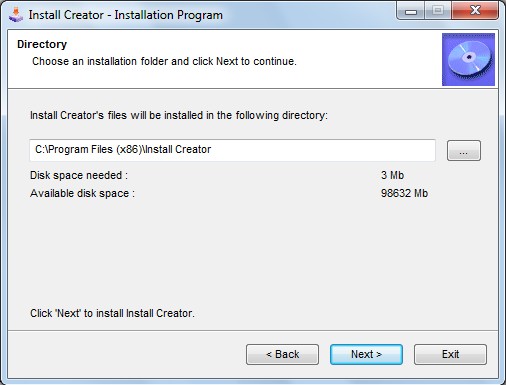
Vous faites comme vous voulez, mais il vaut mieux ne pas y toucher et le laisser dans C:\Program Files\Install Creator (ne vous fiez pas au (x86), c'est la version de mon Windows 7)
Vous laissez mijoter, vous cliquez sur "Exit", voilà ! Le logiciel est installé !!
III/ Le vif du sujet, la création de l'installeur
Vous lancez le logiciel, et "c'est quoi cette mini fenêtre ?"

Ne la fermez pas, elle sera très utile !!!!!!!!
Euh... Le logiciel est anglais, mais les boutons sont en bon français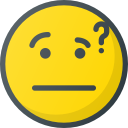
Vous cliquez sur Suivant >, et vous devez sélectionnez le(s) fichier(s) à installer.

Astuces :
 uce:Vous aurez beau cliquer comme un demeuré pour ouvrir vos dossiers, il ne prend que ça.
uce:Vous aurez beau cliquer comme un demeuré pour ouvrir vos dossiers, il ne prend que ça.
 uce:Si vous voulez inclure des fichiers qui se trouvent dans ce fichier à installer, compressez-les en .zip ou cliquez sur votre fichier, puis sur OK.
uce:Si vous voulez inclure des fichiers qui se trouvent dans ce fichier à installer, compressez-les en .zip ou cliquez sur votre fichier, puis sur OK.
Comme exemple, on va prendre mon méga parking.
Suivant, vous sélectionnez la langue (il y a le français ) et son nom (à la place de MyProduct)
) et son nom (à la place de MyProduct)

Re-Suivant, vous sélectionnez soit :
 uce:Fenêtre simple (Small)
uce:Fenêtre simple (Small)
 uce:Plein écran (Full Screen)
uce:Plein écran (Full Screen)

Astuces :
 uce:Le type Small est plus esthétique, mais ne fait pas très pro
uce:Le type Small est plus esthétique, mais ne fait pas très pro
 uce:Le type Full Screen, c'est l'inverse : pas esthétique, mais pro.
uce:Le type Full Screen, c'est l'inverse : pas esthétique, mais pro.
(faites Preview pour avoir un aperçu)
Ensuite, il faut sélectionner les templates :
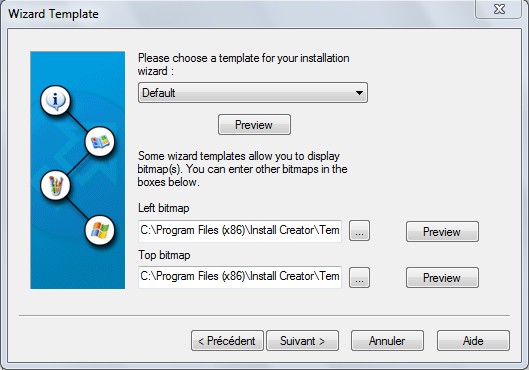
Ce sont les images qu'il y a à droite et en haut de l'installeur.
 uce:Vous pouvez créer vos propres templates, mais voici les dimensions des templates :
uce:Vous pouvez créer vos propres templates, mais voici les dimensions des templates :
Gauche : 140*316
Haut : 57*57 (ou 56*56)
Le logiciel n'accepte que les .bmp
Ensuite, il faut entrer les informations à lire avant d'installer (optionnel)

Après, la licence (le "j'accepte", je "refuse")
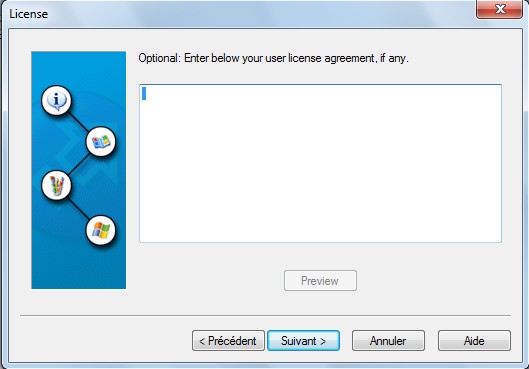
La cible de destination :

 uce:Voici la cible à écrire : #MyDocuments#\Simcity 4\Plugins
uce:Voici la cible à écrire : #MyDocuments#\Simcity 4\Plugins
Si vous voulez créer votre dossier perso, rajoutez \le nom du dossier
On passe les 2 étapes suivantes, un peu inutiles...
Ensuite, on vous demande si vous voulez créer un désinstalleur (uninstal.exe)

C'est comme vous voulez
Vous cliquez sur "Terminer", vous choisissez son nom, "Enregistrer", et voilà !!!!!!!!
Votre installeur est terminé !!!!
Bon jeu
Il n'a peut-être aucun rapport avec SimCity 4 ou Cities XL, mais de + en + de LOTs/BATs en ont un.
ATTENTION : le tutoriel comprend beaucoup d'images !!!
Sommaire :
I. C'est quoi Install Creator ?
II. Installation du logiciel
III. Le vif du sujet, la création de l'installeur
C'est tout

I/ C'est quoi Install Creator ?
Si vous le savez, passez directement à l'étape II, Installation du logiciel
Install Creator est un petit logiciel développé par la Clickteam, et sa particularité est qu'il permet de créer des installeurs pour vos LOTs ou BATs ! (pour n'importe quoi d'ailleurs
Il est gratuit, et est disponible ici.
Il y a même une version payante pour les intéressés !!
Bon je me doute que vous salivez devant votre écran
II/ Installation du logiciel
Intro : Bon, pour un logiciel de création d'installeur, avoir un installeur pour ça, c'est à priori NORMAL. Mais le plus ahurissant, c'est que le programme d'installation à été créé avec... INSTALL CREATOR en "personne" !!! Mais je crois que c'est le seul à faire ça
_______________________________________
Alors vous lancez icinst.exe, et là surprise : le logiciel d'installation est en anglais
Vous faites Next > 2 fois, et vous avez ça :

Sélectionnez Unregistred Version pour avoir le logiciel en freeware (gratuit)
Vous faites Next >, vous acceptez les termes du contrat, ensuite il vous demande ou installer les fichiers d'Install Creator.
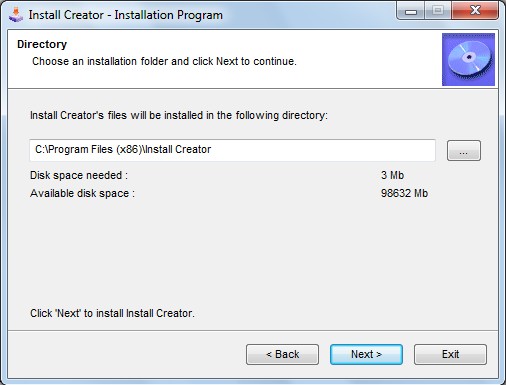
Vous faites comme vous voulez, mais il vaut mieux ne pas y toucher et le laisser dans C:\Program Files\Install Creator (ne vous fiez pas au (x86), c'est la version de mon Windows 7)
Vous laissez mijoter, vous cliquez sur "Exit", voilà ! Le logiciel est installé !!
III/ Le vif du sujet, la création de l'installeur
Vous lancez le logiciel, et "c'est quoi cette mini fenêtre ?"

Ne la fermez pas, elle sera très utile !!!!!!!!
Euh... Le logiciel est anglais, mais les boutons sont en bon français
Vous cliquez sur Suivant >, et vous devez sélectionnez le(s) fichier(s) à installer.

Astuces :
Comme exemple, on va prendre mon méga parking.
Suivant, vous sélectionnez la langue (il y a le français

Re-Suivant, vous sélectionnez soit :

Astuces :
(faites Preview pour avoir un aperçu)
Ensuite, il faut sélectionner les templates :
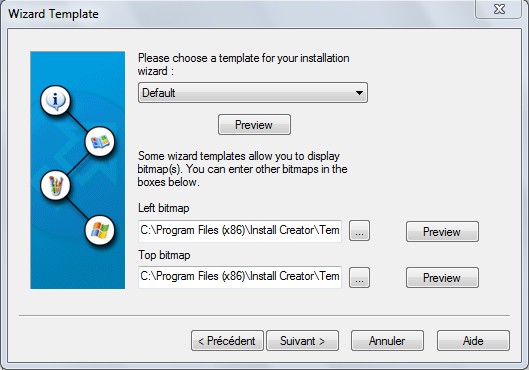
Ce sont les images qu'il y a à droite et en haut de l'installeur.
Gauche : 140*316
Haut : 57*57 (ou 56*56)
Le logiciel n'accepte que les .bmp
Ensuite, il faut entrer les informations à lire avant d'installer (optionnel)

Après, la licence (le "j'accepte", je "refuse")
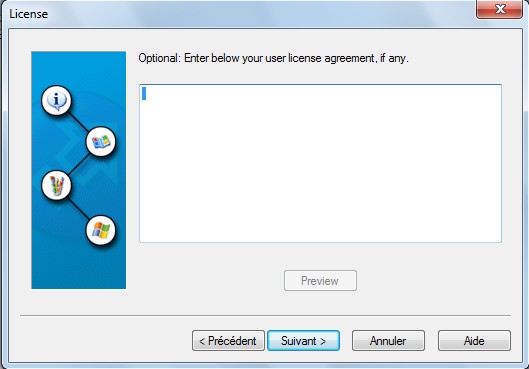
La cible de destination :

Si vous voulez créer votre dossier perso, rajoutez \le nom du dossier
On passe les 2 étapes suivantes, un peu inutiles...
Ensuite, on vous demande si vous voulez créer un désinstalleur (uninstal.exe)

C'est comme vous voulez
Vous cliquez sur "Terminer", vous choisissez son nom, "Enregistrer", et voilà !!!!!!!!
Votre installeur est terminé !!!!
Bon jeu
C'est une signature ordinaire, faite par un gars ordinaire.


